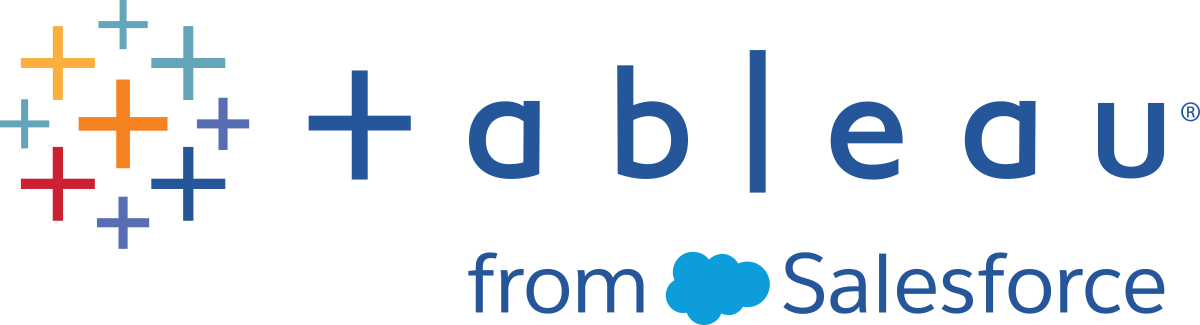Conectores de datos web en Tableau Server
Los conectores de datos web (WDC) son páginas web que ofrecen una conexión de datos accesible a través de HTTP para fuentes de datos que no tengan ya un conector en Tableau. Los WDC permiten a los usuarios conectarse a prácticamente cualquier dato accesible a través de la web y crear extracciones para sus libros de trabajo. Las fuentes de datos de un WDC pueden incluir servicios web internos, datos JSON, API de REST y otras fuentes accesibles a través de HTTP o HTTPS. Los usuarios pueden crear su propio WDC o utilizar conectores creados por terceros.
Para obtener información sobre cómo utilizar un WDC en Tableau Desktop, consulte Conector de datos web(El enlace se abre en una ventana nueva) en la documentación de Tableau Desktop.
Para obtener información sobre cómo crear un WDC, consulte la documentación de Web Data Connector de Github.
Antes de ejecutar conectores en Tableau Server
Como medida de seguridad, Tableau Server no ejecutará ningún WDC a menos que lo autorice, tal y como se describe en este tema.
Nota: debe ser administrador de servidor para poder autorizar el uso de WDC en Tableau Server.
Debe autorizar el uso de los WDC, puesto que contienen código ejecutable y suelen hacer solicitudes a sitios web de terceros. Para que un usuario pueda utilizar un WDC con Tableau Server, debe añadir el dominio y el puerto que utiliza el conector a una lista segura e incluir en una lista segura secundaria los dominios a los que un conector puede enviar solicitudes y de los que puede recibir solicitudes. Antes de hacerlo, le recomendamos que verifique y pruebe el conector para saber qué hace y a qué sitios se conecta. Para obtener más información, consulte Verificación y pruebas de conectores de datos web.
Al añadir un conector a las listas seguras, debe configurar Tableau Server para permitir las conexiones con una determinada dirección URL, en la que se hospeda el conector, y desde una dirección URL a la que el conector pueda consultar. Este es el único método para permitir que Tableau Server pueda ejecutar WDC. De esta forma, los conectores se pueden hospedar en un servidor del firewall de su organización o en un dominio externo. La importación de WDC no es compatible con Tableau Server.
Administrar los conectores en una lista segura
Para añadir un WDC a la lista segura, utilice el comando tsm data-access web-data-connectors add, que, junto con los comandos correspondientes que se describen a continuación, le permite llevar a cabo las siguientes tareas:
Añadir WDC a la lista segura y a la lista segura secundaria.
Permitir o denegar todos los WDC o las actualizaciones de WDC.
Eliminar uno o varios conectores de la lista segura.
Incluir todos los WDC en la lista segura y a la lista segura secundaria.
Para actualizar las listas seguras de WDC se debe reiniciar el servidor
Después de ejecutar cualquier comando que efectúe cambios en los WDC, deberá aplicar los cambios pendientes con el comando tsm pending-changes apply.
Si los cambios pendientes requieren un reinicio del servidor, el comando pending-changes apply mostrará un mensaje para informarle de que se producirá un reinicio. Este mensaje aparece aunque el servidor esté detenido, pero en ese caso no se reiniciará. Puede suprimir el mensaje con la opción --ignore-prompt, pero no se modificará el comportamiento de reinicio. Si los cambios no requieren un reinicio, se aplicarán sin ningún mensaje. Para obtener más información, consulte tsm pending-changes apply.
Añadir conectores a la lista segura y a la lista segura secundaria
Para añadir un conector a la lista segura y a una lista segura secundaria, utilice el comando tsm data-access web-data-connectors add, indicando el nombre, la dirección URL de la lista segura y las URL de las listas seguras secundarias. También puede administrar los WDC con la Entidad web-data-connector-settings. Después de ejecutar este comando, deberá aplicar los cambios pendientes con el comando tsm pending-changes apply. Un mensaje le indica que el comando reiniciará Tableau Server. Si Tableau Server está en ejecución, se reinicia; si está detenido, se mantiene así sin ningún reinicio.
tsm data-access web-data-connectors add --name "USGS Earthquakes" --url https://tableau.github.io:443/webdataconnector/Examples/html/earthquakeUSGS.html --secondary https://tableau.github.io/.*,https://earthquake.usgs.gov/.*,https://maxcdn.bootstrapcdn.com/.*,https://ajax.googleapis.com/.*,https://connectors.tableau.com/.*
Notas sobre el formato:
- Asegúrese de utilizar comillas rectas (" y '), en vez de comillas inglesas o "tipográficas", en el nombre del WDC. Utilice comillas dobles (") si el nombre incluye un espacio.
- Para muchos WDC, el puerto especificado para la opción
--urles 443 u 80, pero puede consultar el valor de su conector examinando la información de su fuente de datos en Tableau Server. Debe especificar el número de puerto como parte de la URL si el WDC utiliza SSL (HTTPS). Por ejemplo, para utilizar el puerto predeterminado para HTTPS, la URL podría tener el siguiente aspecto:https://example.com:443/WDC/. - Se debe especificar una URL o una lista de URL delimitadas por comas para la opción
--secondary, que indica los dominios que proporcionan las bibliotecas y fuentes a las que WDC necesita acceder. Esta opción no se puede omitir ni dejar vacía a menos que WDC no utilice ningún dominio secundario. Si no sabe si WDC usa dominios secundarios o cuáles son los dominios secundarios, es posible que deba ponerse en contacto con el desarrollador de WDC. También puede optar por utilizar las URL comodínhttp://.*yhttps://.*para permitir todos los dominios. Sin embargo, le recomendamos encarecidamente que utilice URL más específicas para aumentar la seguridad. - Para añadir un dominio completo a la lista segura secundaria, incluya una expresión comodín al final de la dirección URL del dominio. Use
.*como comodín para indicar el dominio completo, como en el ejemplo siguiente:https://example.com/.*.
Permitir o denegar WDC o actualizaciones de extracción de WDC
Para permitir o denegar WDC o actualizaciones de extracción de WDC, use el comando tsm data-access web-data-connectors allow con las opciones -t o -r. De forma predeterminada, se permiten actualizaciones de extracciones WDC y WDC. Si cambia esta configuración, debe ejecutar el comando tsm pending-changes apply. Para obtener más información sobre el comando y sus opciones, consulte tsm data-access web-data-connectors allow.
Eliminar uno o varios WDC de la lista segura
Para eliminar uno o varios WDC de la lista segura, utilice el comando tsm data-access web-data-connectors delete. Si cambia esta configuración, debe ejecutar el comando tsm pending-changes apply. Para obtener más información, consulte tsm data-access web-data-connectors delete.
Incluir todos los WDC en la lista segura
Para incluir todos los WDC en la lista segura, utilice el comando tsm data-access web-data-connectors list. Para obtener más información, consulte tsm data-access web-data-connectors list.
Actualizar la extracción de un conector
Cuando un usuario crea un libro de trabajo que utiliza un WDC, Tableau Server crea una extracción a partir de los datos que devuelve el conector. Si el usuario publica el libro de trabajo, el libro de trabajo y la extracción se envían al servidor durante el proceso de publicación.
Tableau puede actualizar una extracción creada con un WDC como si fuera cualquier otra extracción. Si el conector requiere credenciales para iniciar sesión en la fuente de datos basada en web, debe asegurarse de que se inserten con la fuente de datos y que el WDC se encuentre en la lista segura del servidor. Tableau Server no puede actualizar la extracción si el conector requiere credenciales y estas no se insertan con la fuente de datos. Esto se debe a que la actualización puede producirse siguiendo un programa o en un contexto de fondo y el servidor no puede pedir las credenciales.
Actualmente no existe ningún método para volver a autenticar una fuente de datos directamente desde Tableau Server. Si la fuente de datos tiene unas credenciales que van a expirar o se publicó sin insertarlas, el libro de trabajo y la extracción deben volver a publicarse con las nuevas credenciales insertadas.
Si el proceso en segundo plano que realiza la operación de actualización falla, se crean un alerta y una entrada en el registro para indicar este problema. Los usuarios podrán ver que no se modifica la marca de tiempo de la extracción.
Para deshabilitar la actualización de todos los WDC, utilice el comando tsm data-access web-data-connectors allow -r false.
Solución de problemas
Si el servidor tiene problemas para añadir conectores a la lista segura, puede examinar los archivos de registro. Asegúrese de comprobar los archivos de registro tanto en el nodo del servidor inicial como en los demás nodos que ejecutan el proceso de puerta de enlace. Para obtener más información sobre los archivos de registro, consulte Registros de Tableau Server y ubicación del archivo de registro.
Si el problema es que Tableau Server no actualiza una extracción creada por un WDC, asegúrese de que el valor de configuración webdataconnector.refresh.enabled esté establecido en true. Si está establecido en false, ejecute el siguiente comando para permitir las actualizaciones de extracción para todos los WDC del servidor:
tsm data-access web-data-connectors allow -r true
Nota: la lista segura es el único método para permitir que Tableau Server ejecute conectores de datos web. La importación de conectores de datos web ha quedado obsoleta a partir de la versión 10.5.